文章详情页
Windows11电脑字体大小怎么设置?Win11字体大小调节教程
浏览:174日期:2022-06-20 18:52:46
不少小伙伴下载了Windows11之后,不习惯Win11的默认字体,觉得太小了,不知道怎么设置字体大小。那么Windows11电脑字体大小怎么设置?本站小编为大家带来详细的Win11字体大小调节教程,希望可以帮到你。
1、首先我们点击桌面下面的windows图标,在弹出来的窗口中我们点击设置。
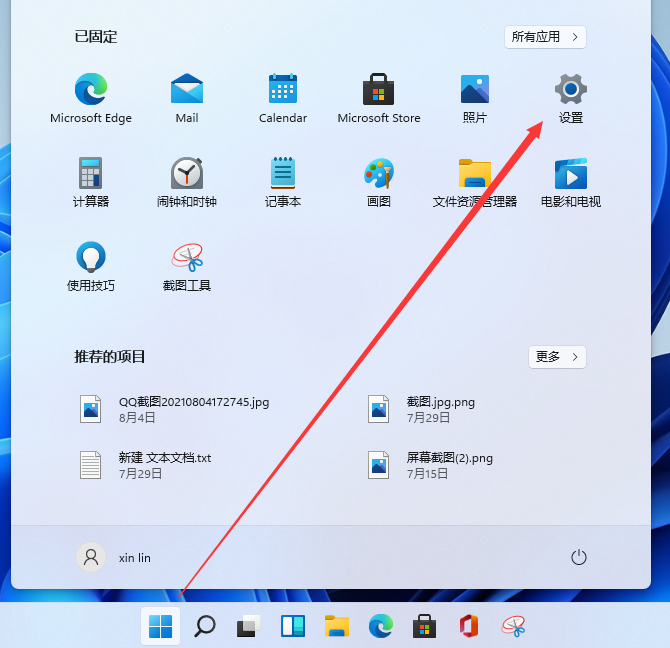
2、接着来到设置界面,我们下拉左侧的栏目,找到辅助功能,点击进去。
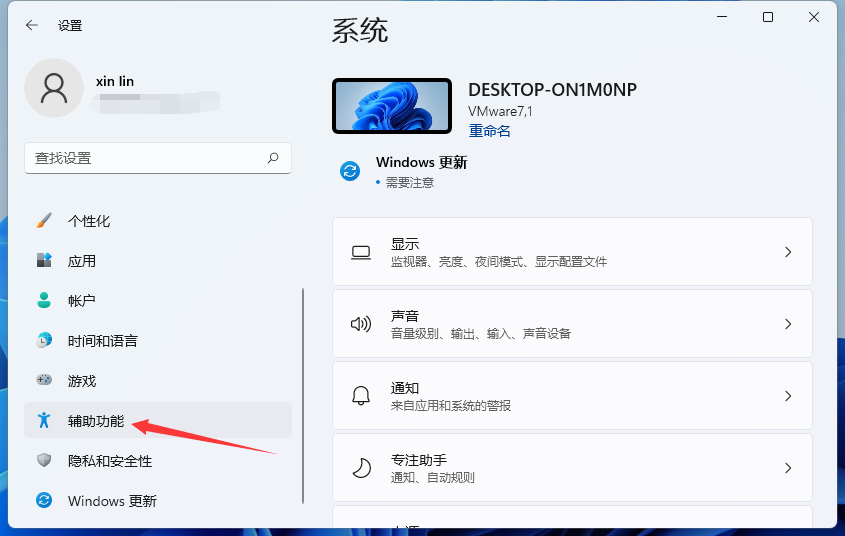
3、在辅助功能里我们可以看到右侧有文本大小的选项,点击进去就可以进行设置了。
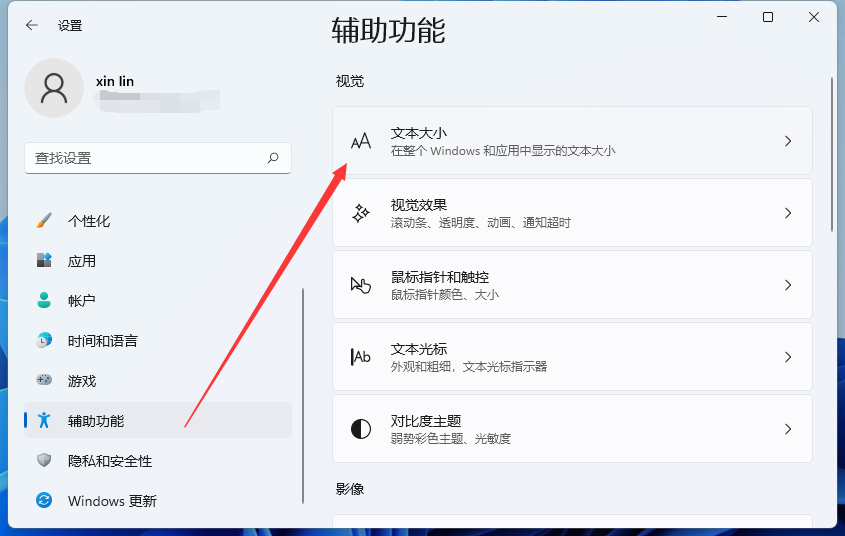
4、在文本大小里面,我们可以拖动这个位置的按钮,调节自己想要的字体大小。
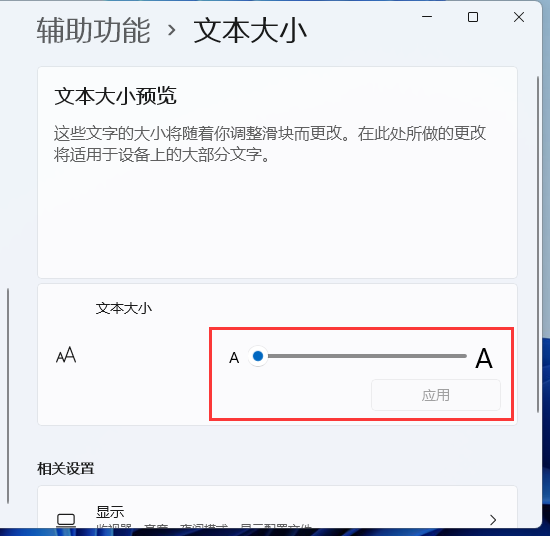
5、调整好之后我们点击应用就可以了。
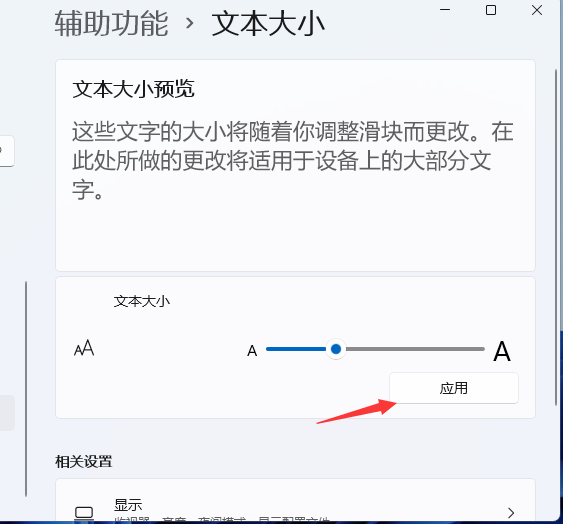
6、最后我们就可以看到字体大小被我们调大了,也更容易看清楚文字了。
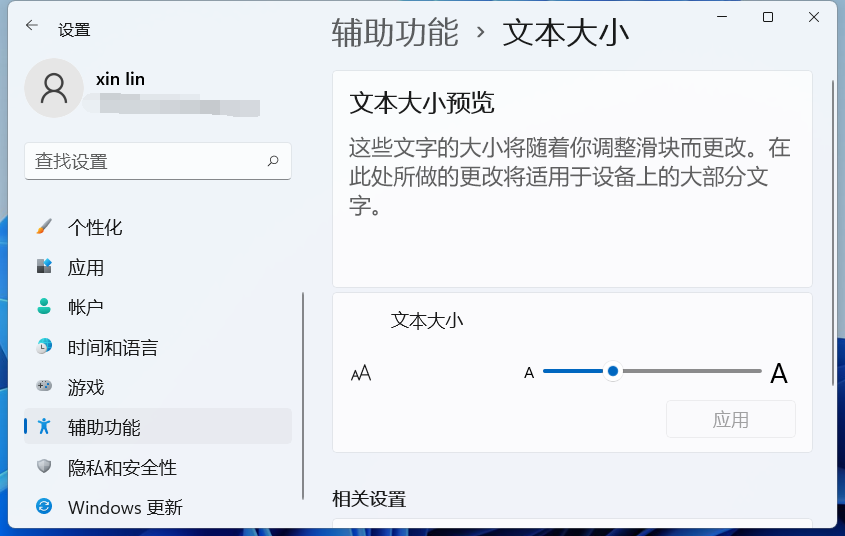
以上就是win11电脑字体大小修改的完整操作方法了,大家如果想要调整windows11系统字体大小的话可以按照上面的步骤操作。
相关文章:
1. Win10收不到21H2更新 Win10 21H2版本如何更新2. Windows7固态硬盘卡顿假死怎么办?这个方法照做就能轻松解决3. Win7旗舰版摄像头黑屏怎么办?Win7旗舰版摄像头黑屏解决方法4. Win10如何解锁注册表?Win10注册表解锁方法5. Win10提示“你的Windows许可证过期”怎么激活?6. Win10系统优化小技巧都有哪些?7. Win10系统怎么设置输入法?Win10系统设置输入法操作方法8. Win10专业版别人的共享文件怎么查看?9. Win10系统任务栏假死怎么办?教你用指令来修复无响应问题10. 虚拟机如何安装xp系统?虚拟机安装xp系统详细教程
排行榜

 网公网安备
网公网安备